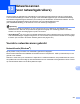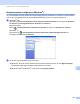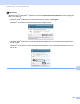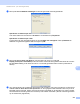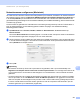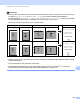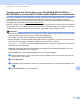Software User's Guide
Table Of Contents
- Softwarehandleiding
- Modellen van toepassing
- Definities van opmerkingen
- Bericht over de samenstelling en publicatie
- Inhoudsopgave
- BELANGRIJKE OPMERKING
- Paragraaf I: Bedieningstoetsen voor de machine
- Paragraaf II: Windows®
- 2 Afdrukken
- De Brother-printerdriver gebruiken
- Een document afdrukken
- Duplex printen (tweezijdig)
- Gelijktijdig scannen, afdrukken en faxen
- Instellingen van de printerdriver
- De instellingen voor de printerdriver openen
- Het tabblad Normaal
- Het tabblad Geavanceerd
- Tabblad Drukprofielen
- Ondersteuning
- Tabblad accessoires
- Tabblad Poorten
- Functies in de BR-Script3-printerdriver (met PostScript® 3™-taalemulatie)
- Status Monitor
- 3 Scannen
- Een document scannen met de TWAIN-driver
- Een document scannen met de WIA-driver
- Een document scannen met de WIA-driver (Windows Photo Gallery en Windows Fax & Scan)
- Nuance™ PaperPort™ 12SE gebruiken
- 4 ControlCenter4
- Overzicht
- ControlCenter4 gebruiken in de modus Home
- Tabblad Scannen
- Tabblad PC-FAX (voor MFC-modellen)
- Het tabblad Apparaatinstellingen
- Tabblad Ondersteuning
- ControlCenter4 gebruiken in de modus Geavanceerd
- Tabblad Scannen
- Tabblad PC-Kopiëren
- Tabblad PC-FAX (voor MFC-modellen)
- Het tabblad Apparaatinstellingen
- Tabblad Ondersteuning
- Tabblad Aangepast
- Snelgids voor het scannen
- De instellingen van de toets Scannen voor het menu Scannen naar pc wijzigen
- 5 Remote Setup (voor MFC-modellen)
- 6 Brother PC-FAX Software (voor MFC-modellen)
- 7 Firewall-instellingen (voor netwerkgebruikers)
- 2 Afdrukken
- Paragraaf III: Apple Macintosh
- 8 Afdrukken en faxen
- 9 Scannen
- 10 ControlCenter2
- 11 Remote Setup (voor MFC-modellen)
- Paragraaf IV: De scantoets gebruiken
- 12 Scannen (voor gebruikers van een USB- kabel)
- 13 Netwerkscannen (voor netwerkgebruikers)
- Voordat u netwerkscannen gebruikt
- De scantoets gebruiken op uw netwerk
- Scannen naar e-mail
- Scannen naar E-mail (E-mail Server, voor DCP-8250DN, MFC-8910DW en MFC-8950DW(T): standaard, MFC-8510DN en MFC-8520DN: kunt u downloaden)
- Scannen naar Afbeelding
- Scannen naar OCR
- Scannen naar Bestand
- Scan naar FTP
- Scan naar netwerk (Windows®)
- Een nieuwe standaardwaarde voor de bestandsgrootte instellen (Scannen naar E-mail (E-mailserver), FTP en netwerk, voor modellen met een LCD-scherm met 5 lijnen)
- Een nieuwe standaardwaarde instellen voor Scannen naar e-mail (e-mailserver, voor DCP-8250DN en MFC-8950DW(T))
- Web Services gebruiken om te scannen op uw netwerk (Windows Vista® SP2 of later en Windows® 7)
- Index
- brother DUT
224
Netwerkscannen (voor netwerkgebruikers)
13
Netwerkscannen configureren (Windows
®
) 13
Als u niet dezelfde machine gebruikt als oorspronkelijk tijdens de installatie van de MFL-Pro Suite-software
voor uw pc is geregistreerd (zie de uu Installatiehandleiding), voert u de volgende stappen uit.
a (Windows
®
XP)
Klik op de knop start, Configuratiescherm, Printers en andere hardware en vervolgens op Scanners
en camera’s (of Configuratiescherm, Scanners en camera’s).
(Windows Vista
®
)
Klik op , Configuratiescherm, Hardware en geluiden en daarna op Scanners en camera's.
(Windows
®
7)
Klik op de knop , Alle Programma's, Brother, MFC-xxxx LAN, Instellingen Scanner, en
vervolgens op Scanners en camera's.
b Ga op een van de volgende manieren te werk:
(Windows
®
XP) Klik met de rechtermuisknop op het pictogram Scanner en kies Eigenschappen.
Het dialoogvenster Eigenschappen netwerkscanner verschijnt.
(Windows Vista
®
en Windows
®
7) Klik op de knop Eigenschappen.